答案:vscode插件市场内置且免费,通过侧边栏扩展图标进入,搜索并一键安装插件;筛选时结合需求、下载量、评分及扩展包;安装后可通过设置或settings.JSon配置,遇问题可查输出日志、开发者工具或禁用冲突插件;离线安装需通过.vsix文件手动导入,适用于内网或特定版本场景。
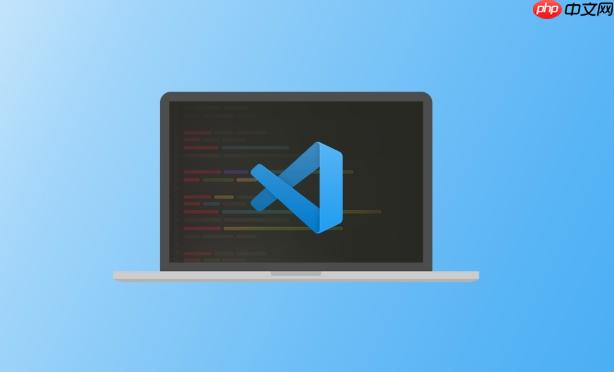
VSCode的插件市场本身就是免费且内置的,你不需要寻找特殊的“入口”,它就在你的编辑器里。通过侧边栏的扩展视图,你就能直接搜索、安装和管理所有插件,整个过程相当直观和便捷,基本上就是一键操作。
解决方案
说实话,VSCode的扩展商店设计得非常人性化,上手基本没难度。它已经深度集成在编辑器内部了,所以“进入”这个说法,其实就是指打开VSCode并找到对应的功能区。
具体操作流程是这样的:
- 打开VSCode: 这应该是最基础的一步了。
- 定位扩展视图: 在VSCode界面的左侧边栏,你会看到一排图标。其中有一个看起来像四个方块组成的图标(通常是左下角第二个或第三个,具体位置可能因你的侧边栏布局而异,但图标是固定的),鼠标悬停上去会显示“Extensions”或“扩展”。点击它。
- 搜索你想要的插件: 点击扩展图标后,侧边栏会展开,顶部有一个搜索框。在这里输入你想找的插件名称或功能关键词,比如“python”、“ESLint”、“Prettier”等等。
- 浏览与选择: 搜索结果会实时显示出来。你可以看到插件的名称、作者、简介、下载量和星级评分。这些信息对于判断一个插件的质量和流行度很有帮助。
- 一键安装: 找到心仪的插件后,点击插件卡片右侧的“Install”按钮。VSCode会自动下载并安装该插件。
- 启用或重载: 大部分插件安装后会立即生效,但有些可能需要你重启VSCode才能完全加载。编辑器通常会有提示。
整个过程非常流畅,我个人觉得,这简直是现代ide的标配,大大提升了开发效率和体验。
如何在海量VSCode扩展中快速找到真正好用的工具?
面对VSCode扩展市场里数以万计的插件,有时候选择困难症真的会犯。我经常看到一些新手在里面逛得眼花缭乱,不知道从何下手。我的经验是,高效筛选的关键在于结合你的需求和一些实用的判断标准。
首先,明确你的需求。你是写Python的?还是JavaScript?需要代码格式化工具?还是版本控制辅助?带着明确的问题去搜索,能大大缩小范围。
接下来,就是一些筛选技巧:
- 关键词精准搜索: 这听起来很简单,但很多人会忽略。比如,不要只搜“Python”,可以试试“Python debugger”、“Python linter”。
- 关注“热门”与“推荐”: 搜索结果通常可以按“Most Popular”(最受欢迎)、“Rating”(评分)或“Recently Updated”(最近更新)排序。我个人倾向于先看下载量大、评分高的,这些通常是经过社区检验的“硬通货”。当然,“最近更新”也重要,它能帮你发现一些新兴且维护积极的插件。
- 查阅“扩展包”(Extension Packs): 很多时候,某个技术栈(如react、vue、angular)会有专门的扩展包。这些包里集成了该技术栈开发常用的所有插件,一次安装,省心省力。这对我来说是效率神器。
- 看作者和简介: 官方或知名公司(如microsoft、Red Hat)发布的插件通常质量有保障。同时,仔细阅读插件简介,确保它确实是你需要的功能。
- 参考社区推荐: 逛逛gitHub、Stack overflow、技术博客或者B站上的UP主推荐,很多开发者会分享他们的“VSCode必装插件清单”。这些个人推荐往往是最真实的,能帮你省去很多试错时间。
- 不要害怕尝试: 有时候,最好的方法就是安装几个看起来不错的,亲自体验一下。不好用就卸载,反正安装卸载都很方便,成本极低。
记住,一个好的插件能让你事半功倍,所以花点时间去挑选是值得的。
安装VSCode扩展后,如何进行基础配置与故障排查?
插件装上去了,并不意味着万事大吉。很多插件需要一些基础配置才能发挥最大效用,或者偶尔也会遇到一些小问题。我在这方面踩过不少坑,所以有一些心得。
基础配置:
- 重启或重载窗口: 这是最常见的操作。很多插件安装后,VSCode会提示你“Reload Window”(重载窗口),或者你需要手动通过
Ctrl+Shift+P
(macos是
Cmd+Shift+P
)打开命令面板,输入“Reload Window”来重载。这能确保插件完全加载并初始化。
- 插件设置:
- 图形界面设置:
Ctrl+,
(macOS是
Cmd+,
)打开设置界面,在搜索框里输入插件名称,就能找到对应的配置项。大部分插件的常用设置都可以在这里直观地调整。
-
settings.json
:
这是VSCode的核心配置文件,也是我个人更偏爱的方式。通过Ctrl+Shift+P
搜索“Open User Settings (JSON)”或者“Open Workspace Settings (JSON)”,你可以直接编辑JSON格式的配置。很多高级或不常用的插件配置项只能通过这种方式修改。比如,你想调整Prettier的格式化规则,可能就需要在这里添加
{ "prettier.singleQuote": true }这样的配置。
- 图形界面设置:
- 命令面板(Command Palette): 很多插件会暴露一些命令,通过
Ctrl+Shift+P
可以快速调用。例如,你安装了GitLens,输入“GitLens”就能看到一系列与Git相关的命令。熟悉这些命令能大大提升操作效率。
故障排查:
遇到插件不工作或者报错,别急着卸载,可以先尝试以下方法:
- 检查输出面板: 在VSCode底部面板(通常是终端所在区域),切换到“Output”(输出)选项卡。这里有一个下拉菜单,你可以选择查看特定插件的输出日志。很多时候,插件的错误信息会在这里显示,帮助你定位问题。
- 开发者工具: 如果输出面板没有线索,可以尝试打开VSCode的“Developer Tools”(开发者工具),就像浏览器调试一样。通过“Help” -> “Toggle Developer Tools”打开。这里的“console”(控制台)可能会打印出更底层的JavaScript错误,对于诊断一些复杂的插件问题很有用。
- 禁用冲突插件: 有时候,两个或多个插件可能会因为功能重叠或实现方式不同而产生冲突。如果某个插件突然出现问题,可以尝试暂时禁用最近安装的其他插件,看看是否恢复正常。
- 查看插件的github仓库或文档: 很多插件的作者会在GitHub上维护项目,那里有更详细的文档、常见问题解答(FAQ)以及issue区。看看其他人是否也遇到了类似的问题,或者直接提一个Issue。
这些步骤能帮你解决大部分插件相关的问题,而不是盲目地卸载重装。
离线安装或手动部署VSCode扩展包的场景与方法
虽然VSCode的在线插件市场非常方便,但总有一些特殊情况需要我们采取“非主流”的安装方式,比如离线环境、内部定制插件或者需要安装特定版本的情况。这时候,了解如何手动安装
.vsix
文件就显得很有必要了。
.vsix
文件其实就是VSCode扩展的打包文件,类似于一个zip包。
常见的场景:
- 内网或离线开发环境: 你的开发机可能无法访问外网,或者访问速度很慢。这时候,你可以在有网络的机器上下载好
.vsix
文件,再拷贝到目标机器进行安装。
- 安装特定版本: 插件市场通常只提供最新版本。如果你因为兼容性或其他原因需要安装某个旧版本的插件,而作者又提供了
.vsix
下载,那么手动安装就是唯一的途径。
- 测试自定义或内部插件: 公司内部开发的VSCode插件,在发布到公共市场之前,通常会以
.vsix
的形式进行测试和部署。
手动安装方法:
- 获取
.vsix
文件:
- 从GitHub等代码仓库下载: 很多开源插件会在其GitHub项目的“Releases”页面提供
.vsix
文件的下载。
- 从VSCode Marketplace下载: 即使是市场上的插件,你也可以通过一些技巧下载到
.vsix
文件。例如,在浏览器中打开插件的详情页,通常会有一个“Download Extension”的链接(可能需要点击“Version history”等选项才能找到)。
- 从GitHub等代码仓库下载: 很多开源插件会在其GitHub项目的“Releases”页面提供
- 打开VSCode并执行安装命令:
- 在VSCode中,按下
Ctrl+Shift+P
(macOS是
Cmd+Shift+P
)打开命令面板。
- 输入“Install from VSIX”或“从 VSIX 安装”并选择对应的命令。
- VSCode会弹出一个文件选择对话框,让你导航到你下载的
.vsix
文件所在的位置。
- 选择文件后,点击“Install”或“安装”,VSCode就会自动完成安装过程。
- 在VSCode中,按下
注意事项:
- 来源可靠性: 手动安装
.vsix
文件时,一定要确保文件来源可靠。不要从不明网站下载,以防安装恶意插件。
- 兼容性: 确保你下载的插件版本与你的VSCode版本兼容。
- 更新管理: 手动安装的插件不会像通过市场安装的那样自动更新。你需要自己关注插件的更新情况,并手动下载新版本的
.vsix
文件进行覆盖安装。
尽管有这些手动安装的选项,但对于绝大多数日常开发任务来说,VSCode内置的插件市场依然是最高效、最便捷、最安全的插件获取方式。手动安装更多是作为一种备用方案存在。


















